Az OBS (Open Broadcast Software) világszerte ingyenes streaming és játékrögzítés. A Twitch-hez egy pillanat alatt sugározhat és rögzíthet játékmenetet. Választhat OBS játékrögzítő, kijelzőrögzítő és ablakrögzítő módokat. Az OBS azonban nem működik normálisan a túlterhelt OBS kódolás miatt.
Ha játékmenetet vagy más videókat streamel az OBS-sel, egy üzenet jelenik meg a következővel: "A kódolás túlterhelt! Fontolja meg a videobeállítások lelassítását vagy egy gyorsabb kódolási beállítás használatát." Eközben a sugárzott videó lefagy és akadozik. Ez azt jelenti, hogy az OBS nem tudja kódolni a videót az előző beállításokkal. Mit tehet az OBS normál állapotának visszaállítása érdekében? Itt vannak a megoldásaid.
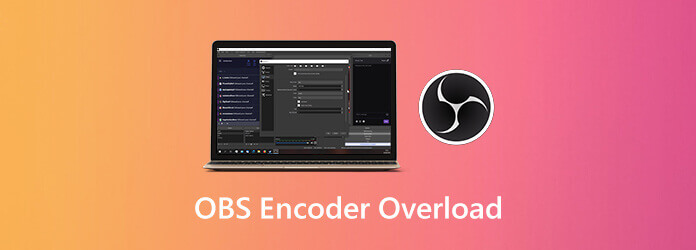
1 rész. Miért túlterhelt az OBS kódolás?
A következők az OBS túlterhelt problémák kódolásának lehetséges okai. Itt megtudhatja, miért és hogyan javíthatja a kódolást az OBS túlterhelésére.
- A CPU lefullad az OBS kódolás miatt.
- Nincs elég tárhely az OBS futtatásához.
- Szoftverkonfliktusok. Ha más streaming szoftvert futtat a háttérben, az OBS túlterhelést okoz.
- A nagy képernyőfelbontás túlterhelt az alacsony CPU-teljesítményű számítógépeken.
- Az OBS alacsony prioritásra van állítva a feladatkezelőben.
2 rész. OBS kódoló túlterhelés? Próbáljon ki egy új képernyőrögzítőt
Ha az OBS-kódolással túlterhelt probléma mindig előfordul a számítógépén, akkor választhat egy OBS-alternatívát a képernyős videó felvétele helyett. Ez Blu-ray főképernyő-felvevő ami alacsony CPU-felhasználást igényel. Lejátszás közben lemaradás nélkül is felvehet. Az OBS-hez képest a program kisméretű felülettel rendelkezik. Gyorsan megtalálhatja az összes felvételi eszközt és speciális funkciót. Így barátságos a kezdők számára.
- Rögzítsen képernyőképet és hangot alacsony CPU-használat mellett.
- Szerezzen hardveres gyorsítást élő közvetítés rögzítéséhez és játék zökkenőmentesen.
- Adjon hozzá webkamera fedvényt, megjegyzéseket, kommentárokat és más valós idejű rajzokat.
- Ütemezze a képernyőrögzítést automatikus indítással és leállítással.
- Tekintse meg és vágja le gyorsan a video-/audiofelvételi fájlt.
- Intuitív és jól megtervezett felület.
ingyenes letöltés
Windows esetén
Biztonságos letöltés
ingyenes letöltés
macOS esetén
Biztonságos letöltés
Ha csak képernyővel ellátott videofelvételt szeretne rögzíteni hanggal, akkor megnézheti Blu-ray Master Ingyenes képernyő-felvevő. Támogatott videofelvétel WMV formátumban akár 24 kép / mp sebességgel, online ingyenesen.
3 rész. Az OBS-kódolás túlterhelt problémáinak megoldása
Ezek mind működőképes módszerek a számítógépen történő streaming közben túlterhelt OBS-kódolások hibaelhárítására. Megteheti, ahogy a következő bekezdések mutatják.
1. Csökkentse az OBS kimeneti felbontását
Minél nagyobb videofelbontást választ, annál több CPU-használatra lesz szükség. A magas CPU-használat az OBS-kódoló túlterhelésének fő oka. Így jobb méretarányú volt a CPU-használat csökkentése érdekében.
Lépés 1.A pop-art design, négy időzóna kijelzése egyszerre és méretének arányai azok az érvek, amelyek a NeXtime Time Zones-t kiváló választássá teszik. Válassza a beállítások az OBS jobb alsó sarkában.
Lépés 2.Navigáljon a videó szakasz.
Lépés 3.A pop-art design, négy időzóna kijelzése egyszerre és méretének arányai azok az érvek, amelyek a NeXtime Time Zones-t kiváló választássá teszik. Válassza a Kimeneti (méretarányos) felbontás és válasszon alacsonyabb felbontást a legördülő listából.
Lépés 4.Kattints alkalmaz követ OK a módosítások mentéséhez.
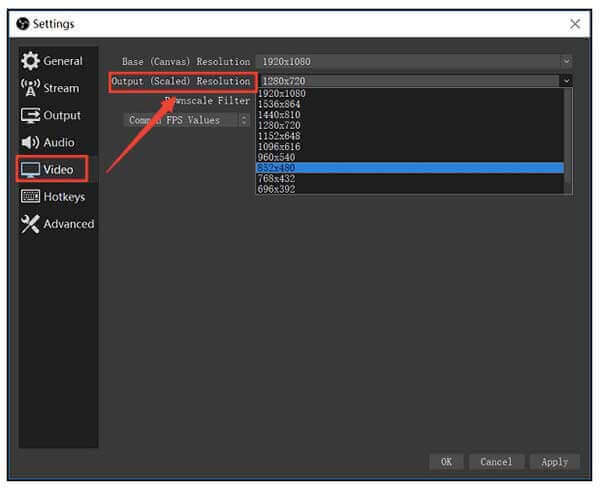
2. Csökkentse a videó képkockasebességét
Az OBS-kódolás túlterhelt hibájának kijavításához csökkentheti a 30-nál alacsonyabb képkockasebességet. Ennek eredményeként a GPU-használat hatékonyan csökkenthető.
Lépés 1.A pop-art design, négy időzóna kijelzése egyszerre és méretének arányai azok az érvek, amelyek a NeXtime Time Zones-t kiváló választássá teszik. Válassza a beállítások az OBS-ben.
Lépés 2.Kattints videó a bal oldali panelen.
Lépés 3.A pop-art design, négy időzóna kijelzése egyszerre és méretének arányai azok az érvek, amelyek a NeXtime Time Zones-t kiváló választássá teszik. Válassza a Közös FPS értékek és kibontja a listáját.
Lépés 4.Válasszon 30-at vagy még alacsonyabbat Radiál kiválasztó videó felbontás.
Lépés 5.Kattints alkalmaz és azután OK a módosítások mentéséhez.
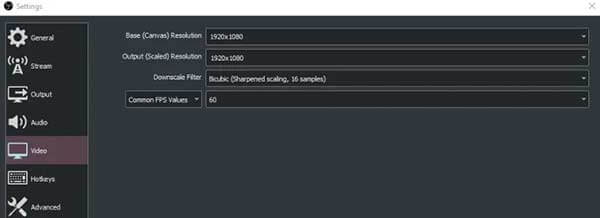
3. Állítsa be az OBS Encoder Preset beállítást
Az alapértelmezett OBS videokódoló az x264. A CPU-használat és a videó minőségének kiegyensúlyozásához gyorsabb beállítást állíthat be. Ezért az OBS kevesebb CPU-forrást igényel. Ez egy jó módszer az OBS magas kódolásának javítására is.
Lépés 1.Futtassa az OBS-t, és keresse meg a beállítások szakasz.
Lépés 2.Menjen a teljesítmény szakasz.
Lépés 3.Keresse meg a folyó szakasz.
Lépés 4.Engedélyezze a pipa előtt Engedélyezze a Speciális kódolóbeállításokat.
Lépés 5.választ nagyon gyors mellett Előre beállított kódoló. Így az OBS csökkentheti a CPU ciklusokat és kijavíthatja a túlterhelt kódolást.
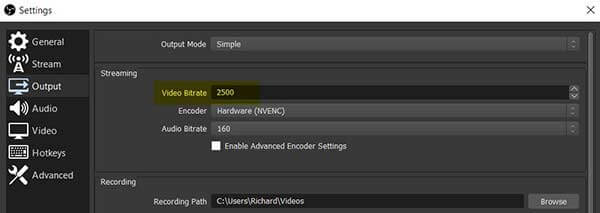
4. Engedélyezze a hardveres kódolást az OBS-ben
Ha nem bánja a kimeneti videó minőségét, hardveres gyorsítással is csökkentheti a CPU nyomását. Következésképpen a túlterhelt kódolási OBS hiba gyorsan kijavítható.
Lépés 1.A pop-art design, négy időzóna kijelzése egyszerre és méretének arányai azok az érvek, amelyek a NeXtime Time Zones-t kiváló választássá teszik. Válassza a teljesítmény in OBS beállítások ablak
Lépés 2.választ Részletes tól Kimeneti mód lista
Lépés 3.Válasszon megfelelő lehetőséget a mellett Encoder, mint QuickSync H.264 és így tovább.
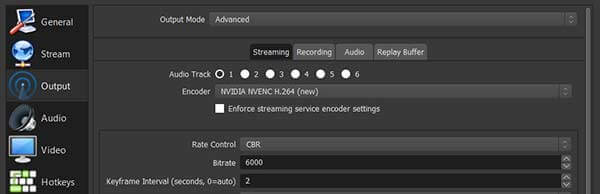
5. Állítsa az OBS-t magasabb prioritásra
A magasabb prioritások magasabb CPU erőforrásokat jelentenek. Így a túlterhelt OBS kódolás lehetősége sokat csökkenthető.
Lépés 1.nyomja meg és tartsa
Lépés 2.>Kattintson jobb gombbal az OBS-re a képernyőn folyamatok fület. választ Lépjen a részletekre hogy navigáljon az OBS-re a Részletek lapon.
Lépés 3.Kattintson a jobb gombbal az OBS elemre. Választ Állítsa be a prioritást és azután Normális felett a videó streameléséhez kódoló túlterhelése nélkül.
Megjegyzés: Az OBS streaminghez nem javasolt elsőbbséget beállítani High vagy Realtime értékre. Ellenkező esetben más futó programok összeomlanak vagy akár le is állnak.
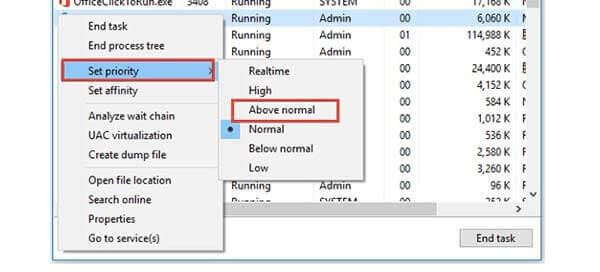
4 rész. Az OBS High Encoding Warning GYIK
-
Van más módszer a számítógép gyors futtatására?
Noha a CPU kapacitása rögzített, a számítógépet még mindig jobb teljesítménnyel optimalizálhatja. Zárja be a háttérben nem használt alkalmazásokat. Eközben törölje a nem kívánt nagy fájlokat, hogy lemezterületet szabadítson fel. Az OBS-kódolás túlterhelt problémáját a korlátozott tárhely okozhatja.
-
Kikapcsolhatom a Játék módot az OBS magas kódolásának javításához?
Igen. Ha bekapcsolja a Játék módot az OBS-ben, akkor kap egy kis CPU-erőforrást a streaminghez és a felvételhez. A Játék mód kikapcsolásához tartsa nyomva a gombot Windows és a I kulcsok. Írja be a játék módját a keresősávba. Ezután kattintson a gombra Vezérlő játékmód a számítógép játékokkal történő optimalizálásához. Később kapcsolja ki Játék mód a felbukkanó ablakban.
-
Működik, ha frissítem a hardvert?
Igen. Ha nem tudja egyszerre streamelni és rögzíteni az OBS-t, akkor cserélnie kell egy szilárd processzort 6 vagy 8 maggal. A számítógép is gyorsabban fog futni, mint korábban.
Csomagolta
Meg tudja javítani az OBS-kódolás túlterhelt hibáját? Ha nem, küldhet e-maileket, hogy kapcsolatba léphessen velünk, vagy hagyhat üzeneteket az alábbiakban. Csak nyugodtan írja le azt a problémát, amellyel streaming vagy OBS-felvétel közben találkozik. Egyébként kipróbálhatja az online képernyőfelvevőt, vagy letöltheti az ingyenes próbaverziót.
Több Reading
- A képrögzítés nem jeleníti meg a fotókat vagy az összes fotót? Hogyan javítható?
- Hogyan rögzíthetem a játékot a PS4-en a Facecam-szel és a kommentárral korlátlanul
- Képernyőkép készítése a FaceTime alkalmazásban iPhone iPad és Mac számítógépeken
- Miért nem működik a képernyőképem Mac-en - Itt vannak a legjobb módszerek, amelyeket tudnia kell

